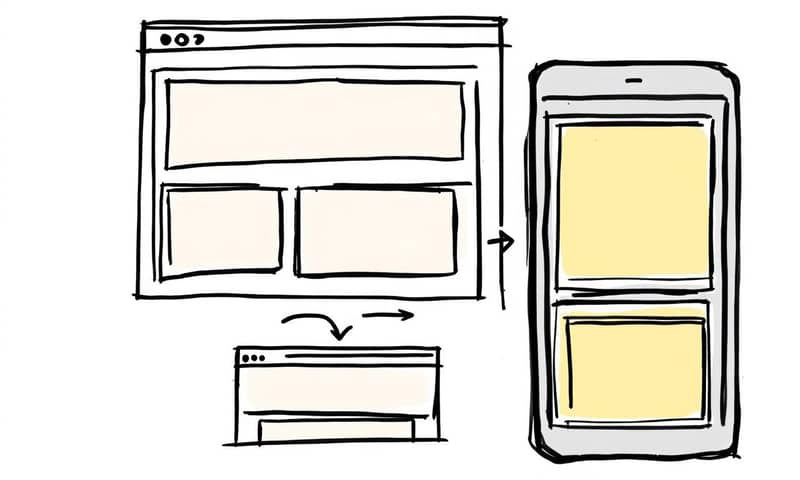OK,RWD Breakpoint 這東西到底怎麼搞?
好,今天來快速記一下 RWD Breakpoint(響應式網頁斷點)這件事。每次開新專案都在查,乾脆自己整理一份筆記。基本上,這就是決定我們網頁在多寬的螢幕上要「變身」的那個寬度值。 手機上看是一種樣子,平板、電腦又是另一種,這中間的切換點就是斷點。
以前大家很愛問,iPhone 尺寸多少、iPad 尺寸多少...然後就照著裝置尺寸去切斷點。 但現在裝置種類爆炸多,根本追不完。 所以現在主流的想法,早就不是「為裝置設計」,而是「為內容設計」了。
先說結論:到底要用哪幾個數字?
如果真的沒時間,需要一組數字快速開始,那麽 Bootstrap 的這組萬用斷點是個不錯的起點。 它們算是業界最大公約數,從行動優先 (Mobile First) 的角度出發。 意思是先寫手機版,再慢慢加大螢幕寫桌面版。
- <576px (Extra small): 幾乎所有直拿的手機。
- ≥576px (Small): 比較大的手機橫拿,或是小平板。
- ≥768px (Medium): 標準的平板,像是 iPad 直拿。
- ≥992px (Large): 平板橫拿或小筆電。
- ≥1200px (Extra large): 一般桌上型電腦螢幕。
- ≥1400px (Extra extra large): 比較大的桌面螢幕。
不過,這只是個「起點」,不是聖經。老實說,我自己是覺得直接拿 Bootstrap 的來用最快,他們都幫你想好了。 但是,更有經驗的設計師或前端會跟你說,真正的關鍵在下面這件事。
從內容決定斷點,而不是裝置 (Content-First Breakpoints)
這才是我今天想記下來的重點。與其去背誦一堆裝置的寬度,不如換個方式思考。 這個方法很簡單:你先把瀏覽器開在最小的寬度(例如 320px),然後慢慢地把視窗拉寬。當你覺得「嗯,這裡版面看起來太空了」或「哇,這裡的字擠成一團了」,那個讓你感覺「該變了」的寬度,就是你的斷點!
這個做法的好處是,你的設計是跟著內容走的,而不是被裝置綁架。 可能你的某個區塊只需要一個斷點就能從單欄變雙欄,但另一個複雜的圖表區塊可能需要三個斷點來微調。 這樣做出來的網頁會更「有機」、更順暢。
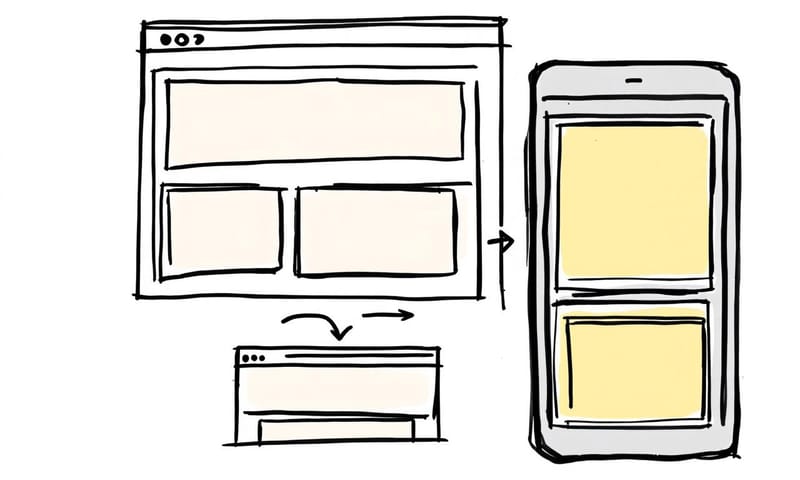
那業界的巨頭們是怎麼做的?
稍微看一下國際標準跟台灣本土的習慣也蠻有趣的。
國外的話,我很習慣參考 Google 的 Material Design。 它的斷點系統就很有趣,它不只給了寬度,還會建議你在不同範圍內用幾欄的格線系統 (Grid System)。例如 600dp 以下是 4 欄,600-900dp 變成 8 欄,更大就用 12 欄。 這讓版面設計更有依據。不過要注意,Material UI 實作的斷點跟 Material Design 官方文件給的數字有點點出入,例如 md 在 MUI 是 900px,但在 M3 設計文件裡是 905dp 起跳,這點在跟開發者溝通時要特別小心。
回到台灣,我觀察到很多網站,特別是電商,非常非常專注在 360px 到 414px 這個區間。 可能是因為這是 iPhone 主流用戶的螢幕寬度,流量最大。 所以會看到很多設計師會針對 375px 或 414px 再做一些微調。這點跟國外那種比較大範圍的斷點策略,算是比較在地的作法。

裝置優先 vs. 內容優先:一個快速比較
為了更清楚,我快速整理一個比較表,這兩個思路的差異就很明顯了。
| 考量點 | 裝置優先 (Device-First) | 內容優先 (Content-First) |
|---|---|---|
| 核心思想 | 為了特定裝置(如 iPhone 14, iPad Pro)的螢幕尺寸來設計。 | 版面看起來「怪怪的」時候,就該下斷點了。完全不管是什麼裝置。 |
| 優點 | 初期好上手,目標明確。複製貼上現成的斷點清單就能開始。 | 彈性超高,不會被新裝置淘汰。設計更貼合內容,體驗比較順暢。 |
| 缺點 | 裝置出新的就要更新,維護起來很累。而且永遠有你沒想到的冷門裝置。 | 需要更多判斷力,沒有固定公式。斷點可能會變很多、很零碎,要管理好。 |
| 個人建議 | 新手或需要快速交付的專案可以先這樣搞。但心裡要有準備,這不是長久之計。 | 長遠來看絕對是王道。現在都講求體驗,這種做法才能真的做出好東西。 |
一些實務上的小技巧
最後補充幾個我在實務上覺得很有用的筆記:
- 行動優先 vs. 桌面優先: 現在幾乎都建議用「行動優先 (Mobile First)」了。 也就是 CSS 從最小螢幕寫起,然後用 `min-width` 來加上大螢幕的樣式。這樣做的好處是 CSS 比較乾淨,對手機渲染也比較友善。
- 不要設定太多斷點: 雖然內容優先讓我們可以設很多斷點,但也要克制。 有時候太多斷點反而會讓維護變得很困難。通常 3 到 5 個主要斷點就夠用了。
- 用 Chrome 開發者工具: 這個不用多說,直接按 F12,點左上角的手機圖示,就可以隨意拖拉改變寬度,是抓斷點的神器。
- 看看數據: 如果你的網站已經上線,可以去 Google Analytics 看看最多人用的裝置是哪些,針對那些螢幕尺寸做優化,投報率最高。

總之,RWD 斷點沒有一個絕對正確的答案。從 Bootstrap 或 Material Design 的標準尺寸開始是個安全牌,但要做出真正好用又耐看的網站,學會「聽」你的內容怎麼說,才是最重要的。